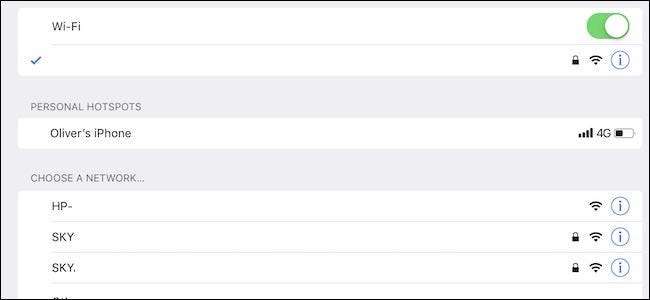
Nếu bạn có iPhone hoặc iPad có kết nối di động, bạn có thể chia sẻ kết nối Internet của nó với bất kỳ thiết bị Apple nào khác của bạn mà không cần phải chuyển qua các vòng. Đó là một tính năng ít được biết đến và chúng tôi sắp làm bạn thất vọng.
Mọi người đều đã biết tất cả về Điểm truy cập cá nhân, một tính năng cho phép một thiết bị chia sẻ kết nối Internet của iPhone hoặc iPad di động với bất kỳ thiết bị nào — giống như chia sẻ kết nối ngày xưa. Mặc dù điều đó khá tiện lợi nhưng nó không tốt bằng tính năng mà chúng ta đang đề cập hôm nay: Điểm truy cập tức thì. Nhờ Điểm truy cập tức thì, bạn có thể kết nối với iPhone hoặc iPad di động của mình như thể với bất kỳ kết nối Wi-Fi nào khác và thậm chí bạn không cần phải bật Điểm truy cập cá nhân để thực hiện.
Những gì bạn cần
Có một số điều kiện tiên quyết để sử dụng Instant Hotspot:
- IPhone hoặc iPad di động của bạn cần được kích hoạt và kết nối với gói di động hỗ trợ chia sẻ kết nối. Hầu hết đều có, nhưng nếu bạn gặp sự cố, đây có thể là thủ phạm. Bạn cũng có thể phải trả tiền cho dịch vụ này như một dịch vụ riêng biệt, tùy thuộc vào nhà cung cấp dịch vụ và gói cước của bạn.
- Mỗi thiết bị liên quan cần phải bật Bluetooth và Wi-Fi.
- Tất cả các thiết bị cần được đăng nhập vào iCloud bằng cùng một ID Apple.
Giả sử tất cả đều như vậy, bạn nên đi. Bạn không yêu cầu cấu hình nào và trái với suy nghĩ thông thường, bạn thậm chí không cần phải kích hoạt Điểm phát sóng cá nhân trên iPhone hoặc iPad di động của mình để hoạt động này. Cả hai thiết bị chỉ cần đáp ứng các yêu cầu mà chúng tôi đã nêu ở trên và đủ gần nhau để giao tiếp.
Cho phép iPad chia sẻ kết nối Internet của iPhone hoặc iPad di động
Trước khi bắt đầu, hãy đảm bảo rằng Bluetooth và Wi-Fi được bật trên cả hai thiết bị — đây là phần giúp mọi người quan tâm nhất, vì vậy, bạn nên kiểm tra trước khi tiếp tục.
Khi điều đó được giải quyết, hãy mở ứng dụng Cài đặt và nhấn vào tùy chọn “W-Fi”. Tiếp theo, hãy nhấn vào tên của thiết bị mà bạn muốn kết nối. Trong trường hợp ảnh chụp màn hình của chúng tôi, chúng tôi đang kết nối với “Oliver’s iPhone”.
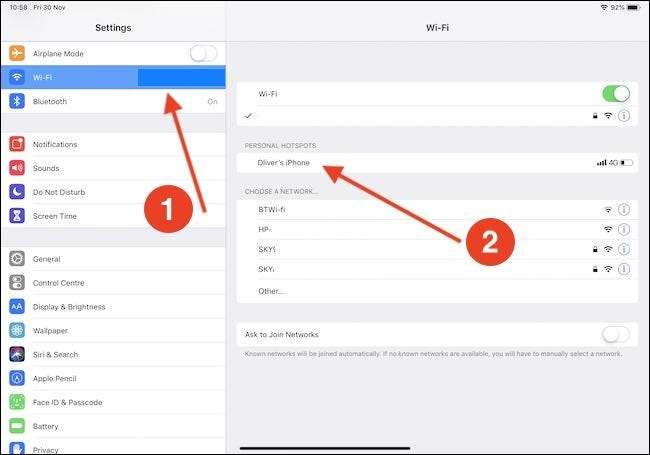
Khi bạn nhấn vào iPhone hoặc iPad, kết nối sẽ được thiết lập và iPad của bạn sẽ có quyền truy cập Internet không dây, tức thì.
Cho phép máy Mac chia sẻ kết nối Internet của iPhone hoặc iPad di động
Một lần nữa, Điểm truy cập cá nhân không cần phải được kích hoạt khi kết nối máy Mac với iPhone hoặc iPad di động. Để thiết lập kết nối, hãy nhấp vào biểu tượng Wi-Fi trên thanh menu, sau đó nhấp vào tên của thiết bị có kết nối internet mà bạn muốn chia sẻ. Chúng tôi đang sử dụng “Oliver’s iPhone” trong ảnh chụp màn hình của mình.

Khi bạn nhấn vào iPhone hoặc iPad, kết nối sẽ được thiết lập và iPad của bạn sẽ hoạt động tốt.







